如何快速将Word文档转化为pdf格式?
相信很多小伙伴在日常办公中都会用到Word文档,如果我们要将Word文档转化为pdf格式该怎么做呢?方法很简单,下面小编就来为大家介绍。
方法一:
1. 首先,打开电脑上的浏览器搜索“word转pdf在线转换”并进入相关转换页面中。

2. 进入后,点击“Word转PDF”。
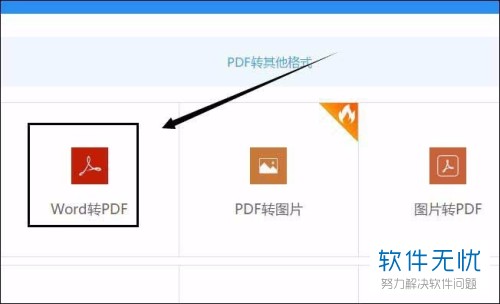
3. 点击“点击选择文件”,将我们需要转换的文件添加进去。添加成功后,再根据自身需要对转化后的文件进行自定义设置。
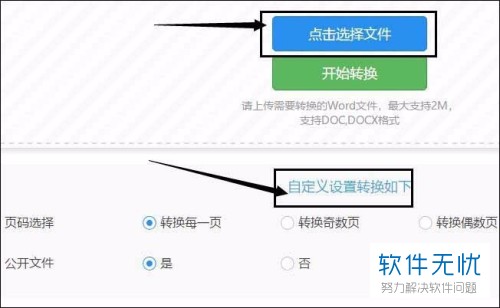
4. 全部设置完成后,点击右下角的“开始转换”。
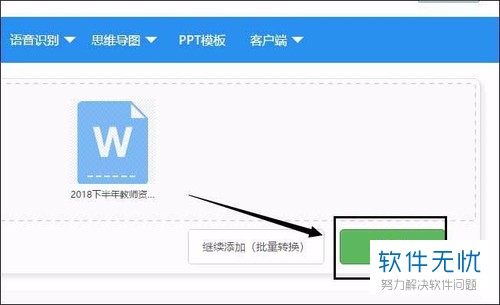
5. 转换完成后,点击右下角的“立即下载”,将转化后的文件保存到电脑即可。
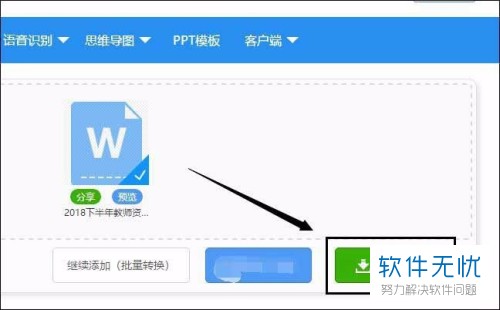
方法二:
1. 首先,在电脑上下载安装一个带有Word转PDF功能的PDF转换器,即使是在没有网络的情况下,也能实现转换。

2. 打开转换器后,点击上端的“PDF转换”。
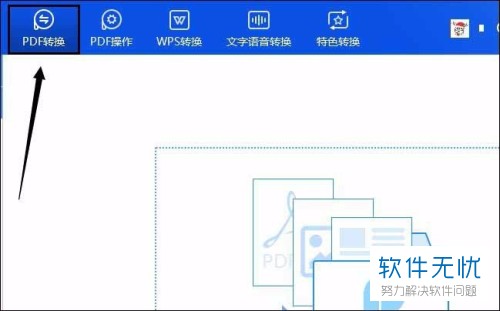
3. 进入下图所示页面后,依次点击左侧列的“其他转PDF”-“Word转PDF”。
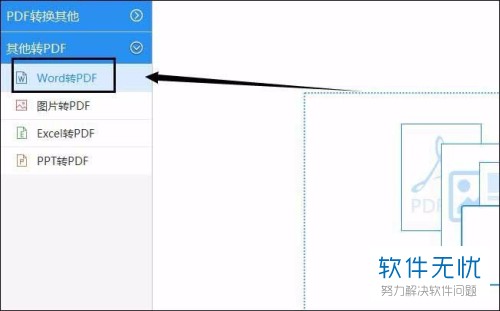
4. 接着,找到我们要转化的文件,将其选中后拖拽到转换器中。
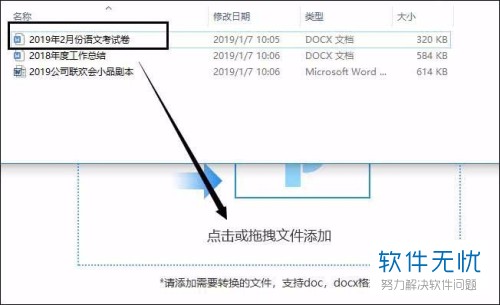
5. 接着,在上方“输出目录”旁将转化后的文件保存路径设置好。我们可以选择“原文件夹”,将转换后的pdf文件存储到原word文档所在的文件夹内。也可以选择“自定义”,自己再选择一个文件夹保存。
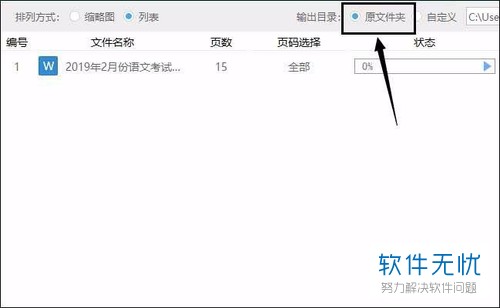
6. 如果我们只需要转换Word文档中的部分内容,可以在“页码选择”下输入我们要转换文档的页面页码数即可。
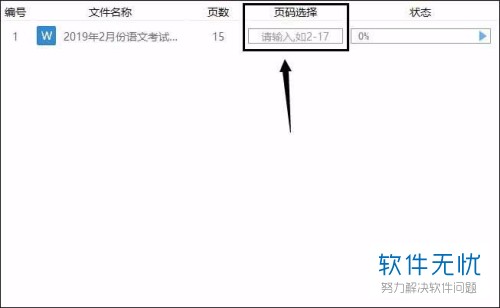
7. 全部设置完成后,点击右下角的“开始转换”。
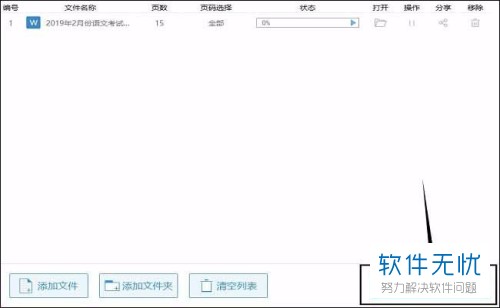
8. 转换成功后,点击下图箭头所指图标,就能查看转换后的pdf文件。
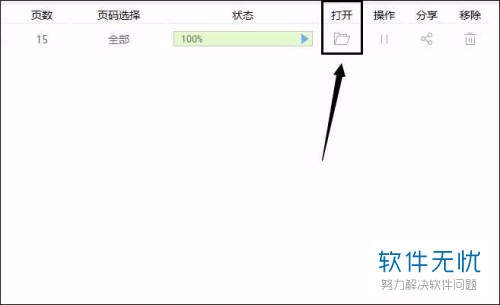
以上就是小编为大家介绍的将Word文档转化为pdf格式的方法,希望能帮到你~
分享:
相关推荐
- 【其他】 WPS表格Unicode文本 04-30
- 【其他】 WPS表格unique 04-30
- 【其他】 WPS表格utf-8 04-30
- 【其他】 WPS表格u盘删除怎么恢复 04-30
- 【其他】 WPS表格运行慢,卡怎么办解决 04-30
- 【其他】 WPS表格与Excel的区别 04-30
- 【其他】 哔哩哔哩漫画怎么完成今日推荐任务 04-30
- 【其他】 WPS表格隐藏的列怎么显示出来 04-30
- 【其他】 WPS表格图片怎么置于文字下方 04-30
- 【其他】 WPS表格图片怎么跟随表格 04-30
本周热门
-
iphone序列号查询官方入口在哪里 2024/04/11
-
oppo云服务平台登录入口 2020/05/18
-
输入手机号一键查询快递入口网址大全 2024/04/11
-
苹果官网序列号查询入口 2023/03/04
-
网络用语cp是什么意思 2020/07/21
-
fishbowl鱼缸测试网址 2024/04/15
-
光信号灯不亮是怎么回事 2024/04/15
-
mbti官网免费版2024入口 2024/04/11
本月热门
-
iphone序列号查询官方入口在哪里 2024/04/11
-
oppo云服务平台登录入口 2020/05/18
-
输入手机号一键查询快递入口网址大全 2024/04/11
-
苹果官网序列号查询入口 2023/03/04
-
mbti官网免费版2024入口 2024/04/11
-
光信号灯不亮是怎么回事 2024/04/15
-
fishbowl鱼缸测试网址 2024/04/15
-
outlook邮箱怎么改密码 2024/01/02
-
网线水晶头颜色顺序图片 2020/08/11
-
计算器上各个键的名称及功能介绍大全 2023/02/21












